剛接觸wordpress肯定超害怕它的介面,深怕一個不小心你的網站會變成你不想要的方向去,那麼今天這篇來介紹Wordpress後台介面的介紹。
為什麼需要Wordpress?
wordpress屬於開源系統架網站的一個軟體,有許多工程師都在這上面用它的技術帶給更多人,所以才會延伸出任何人都可以架網站的概念,只要你是想要宣傳甚麼理念、宣傳甚麼商品、創造聲量,Anyway,都可以利用Wordpress創造網站。
WordPress後台?
剛接觸wordpress會知道前端與後端概念,前端就是你現在看到漂漂亮亮的網站;而後端就是現在我要講的後台部分。
下圖就是整個Wordpress後台介面,左側部分是每一個部門的工具,只要點一個就會出現對應情境,例如:控制台就會對應到控制台大方向。
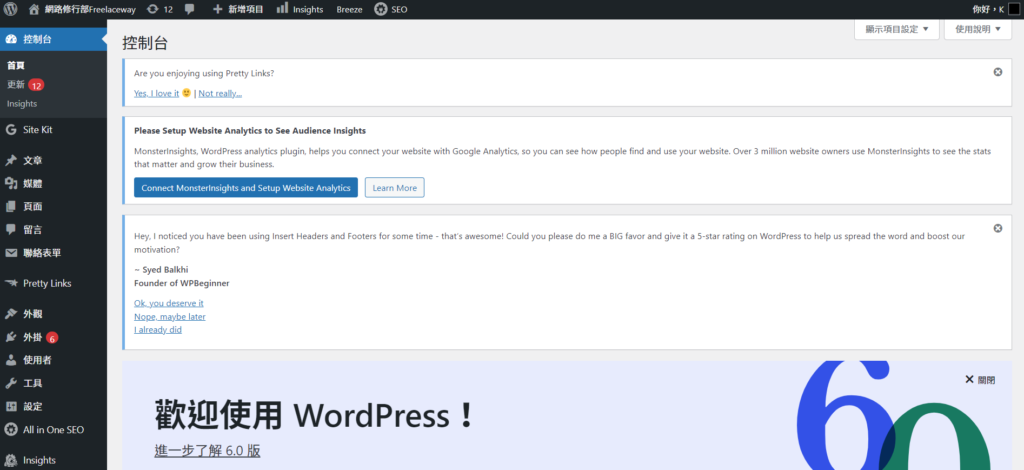
接下來就來講在Wordpress後台中5個重要的介面設定。
設定
首先,剛開始進來之後的設定部分可以看到網站標題、網站說明、WordPress 位址 (網址)、網站位址 (網址)等,這些設定是屬於基本的,通常只要動一次就好。
- 網站標題:人家搜尋Google的時候會找到你的網站標題。
- 網站說明:人家搜尋Google的時候後看到你的網站副標題。
- WordPress 位址 (網址)、網站位址 (網址):只要有申請網域的人,在這邊打上你申請的網域名稱,這邊我是去Godaddy購買網域的。
- 網站管理員電子郵件地址:這邊打上你之前去申請Google workspace(G Suit)的電子郵件地址。
- 新使用者的預設使用者角色:這裡分為訂閱者、投稿者、作者、編輯、網站管理員,這邊的設定是如果你有團隊,每一個分布所擁有的權重有差別。
- 網站介面語言:選擇你所需要的語言。
- 時區:選擇你所在的位置,如果你在台灣選擇台北即可。
- 日期格式:依照個人喜好選擇。
- 時間格式:依照個人喜好選擇。
- 每週開始日:選擇星期一。
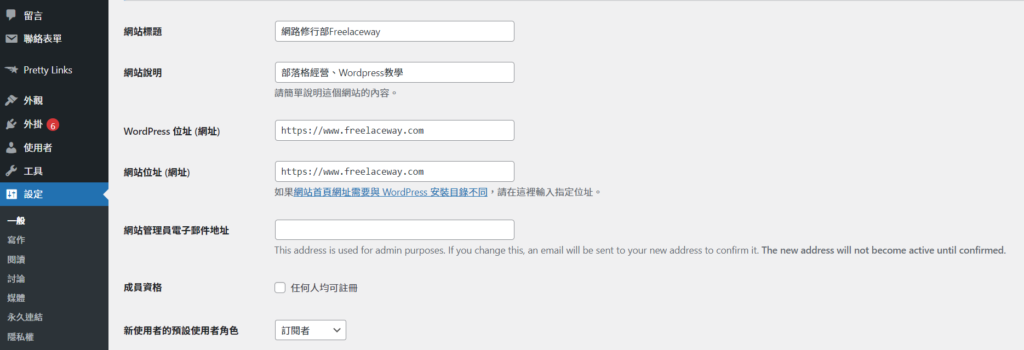
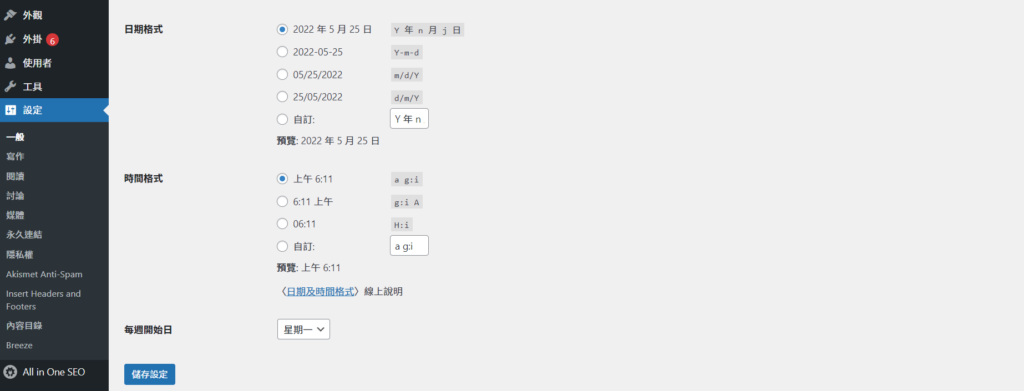
永久連結
在設定下方中可以看到永久連結之選項,點進去可以看到在一般設定下方有好幾列這個。
- 預設
- 日期與文章名稱
- 月份與文章名稱
- 純數值
- 文章名稱
- 自訂結構
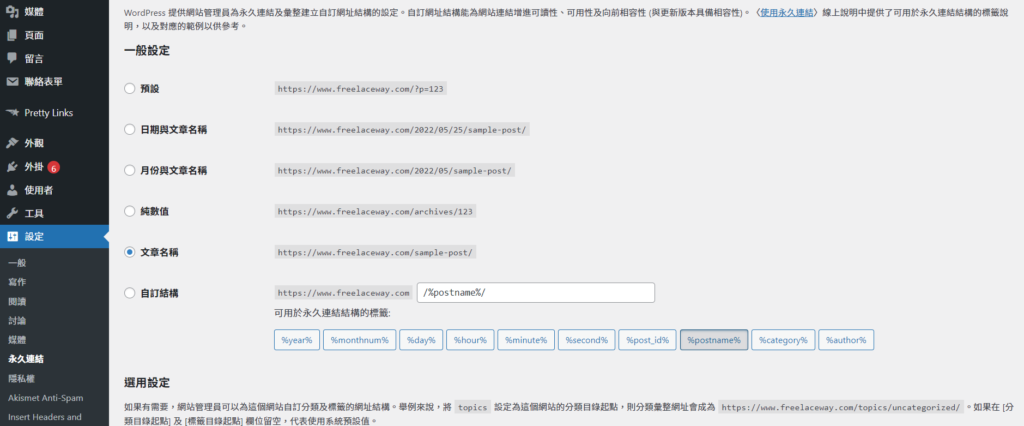
先談談什麼是永久連結,可以看到下方圖片網域的地方後面有一連竄英文,這篇是來自於WordPress應該用什麼樣的虛擬主機?3個類別主機一次寫在這裡這篇文章上方的網址。

這個就是從我剛剛說的網站名稱設定而來的,試想如果.com的後面有日期之類的,更容易顯得不專業,所以如果你的網站是想要長久經營,那麼設定文章名稱是最佳解答。
文章名稱去哪裡設定?
這時候有人觀察到,不對阿,每一篇文章的後面名稱都不一樣又是去哪裡設定?
答案是:當你寫文章的時候,在版面右側部分文章中可以看到永久連結就可以更改網址代稱。
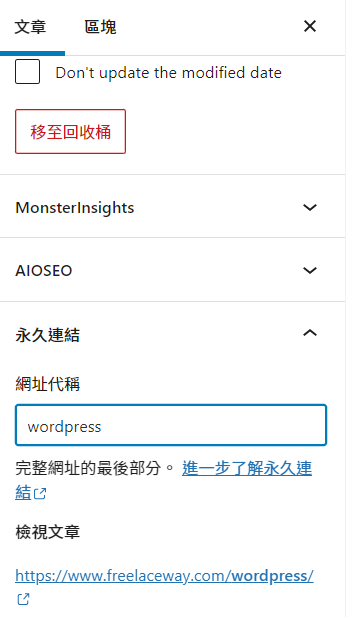
外觀
在部落格中你需要一個好看的介面,在這邊不需要擔心只有設計師才能做出好看的網站,前面有說過Wordpress是屬於開源系統,其有許多工程師、網頁設計師都在上面提供模板與外掛讓我們使用。
外觀就是網頁設計師所提供的模板,像我在這裡有下載許多模板,最終選擇Bandana這個模板,我覺得蠻好看。
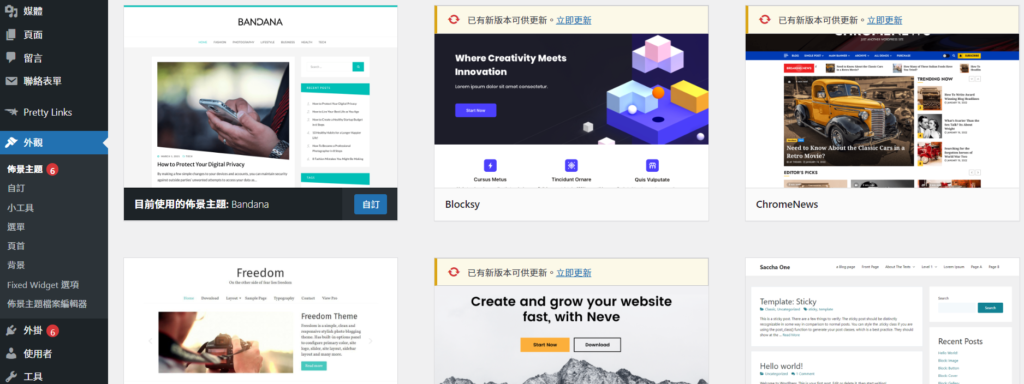
如果要看更多佈景主題的話,下方有一個「+」就可以帶你去看更多,當然下載越多模板,你的網站就越慢,所以不要下載過多模板,莫約幾個就好。
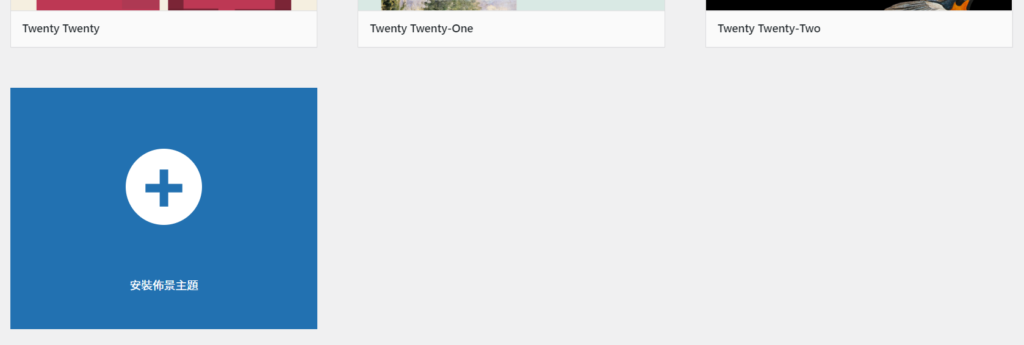
小工具
在外觀下方有一個小工具,這個主要是在前端側邊欄的地方做設定,可以自由選擇,不過你最初看到的不是這樣Wordpress有改版,那個介面變得不好用,所以有工程師去開發外掛就可以使用舊版的。
我在之前WordPress外掛有哪些?10個必裝外掛一次告訴你,讓你更方便做事這篇文章有提及到。

選單
在Wordpress後台還有另一個重要的工具,這個是選單。
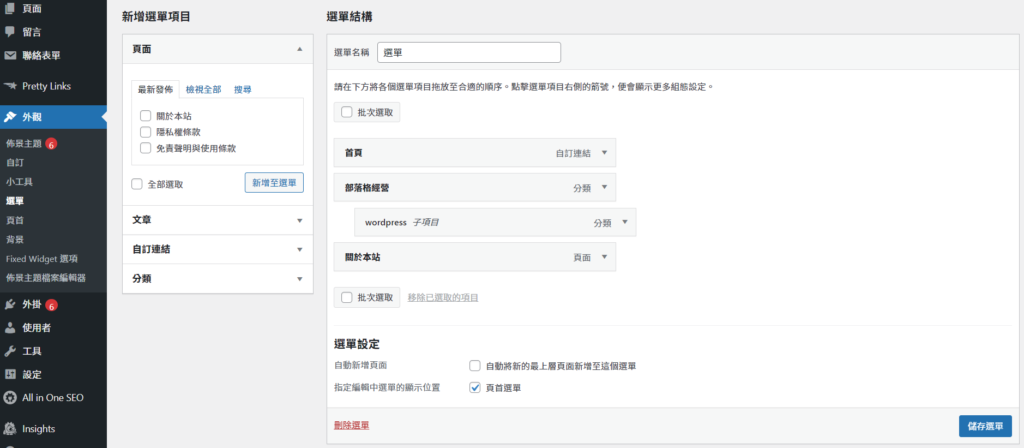
主要是利用於在前端上方的地方做設定,類似於整理分部,讓讀者根據他要的去選擇去閱讀內容,也是在後台的地方去拖拉即可。

外掛
談到Wordpress就一定會需要外掛,在外國Wordpress界名言:「There is a plugin for that.」意思是你所想要的東西外掛都能幫你做到,外掛就像是你在使用手機的各式各樣的軟體。
雖然說外掛絕大多數屬於免費,但是下載太多外掛會導致網站速度變慢還有不要下載來路不明外掛會導致駭客攻擊,因此,我在WordPress外掛有哪些?10個必裝外掛一次告訴你,讓你更方便做事這邊提到10個在Wordpress必裝外掛。
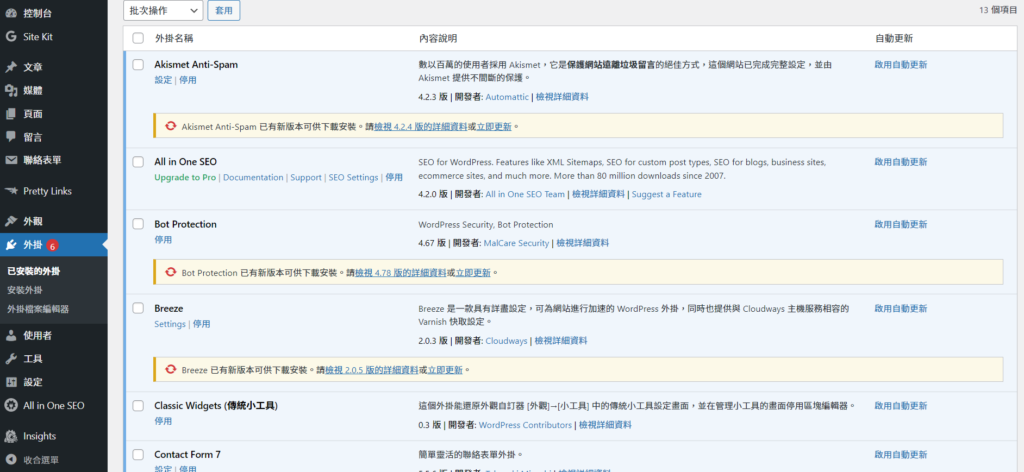
使用者
在使用者之下的新增使用者是給予有團隊的人進行授權,可以根據體團的人名、姓氏等資料撰寫並其創造密碼,如此一來你的團隊會看到後台,但是會根據不同權限的授權有所不同。
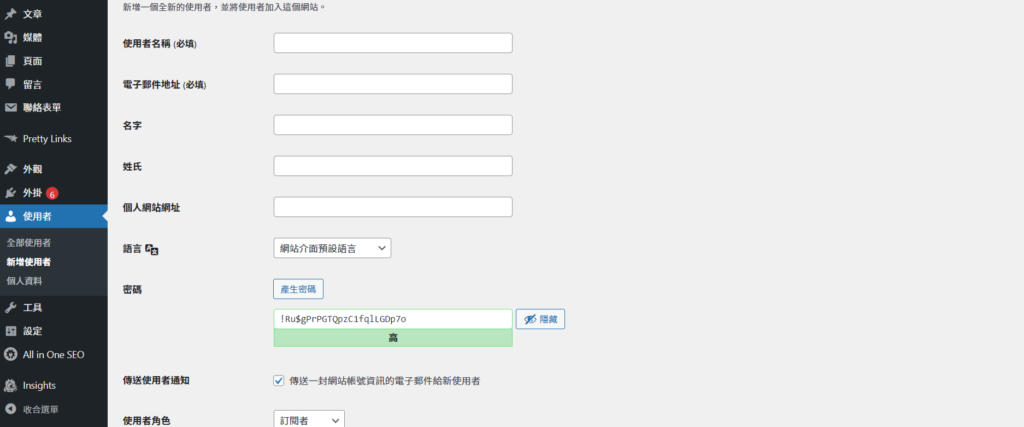
結論
以上就是Wordpress的後台大致操作方向,其實剛開始困難度是提升的但用久了你就熟悉整個操作了,不用再害怕網站是一個很難的工程,希望你能了解整體Wordpress大致操作。
你可能會喜歡…
